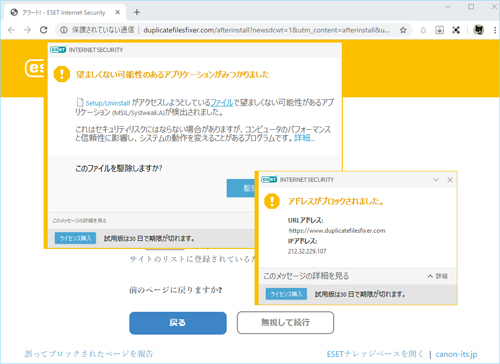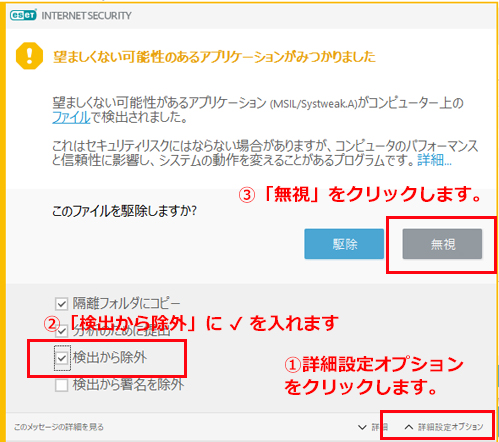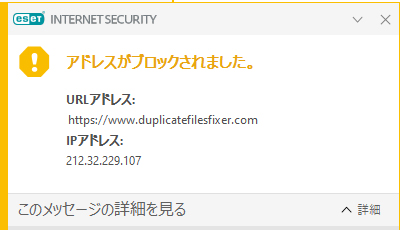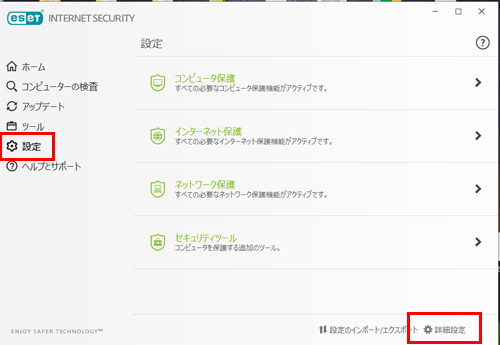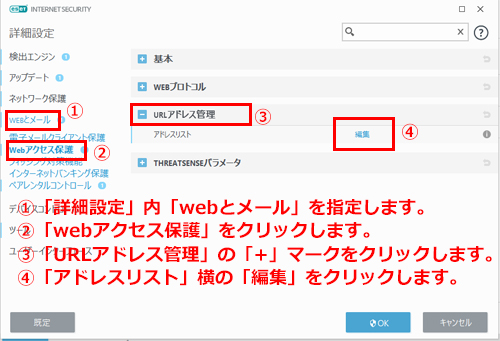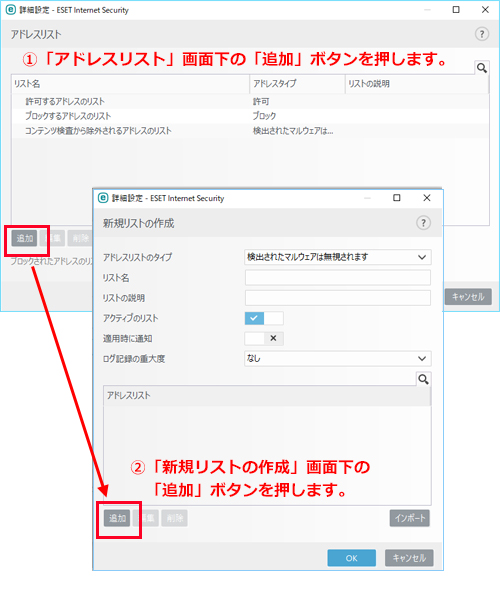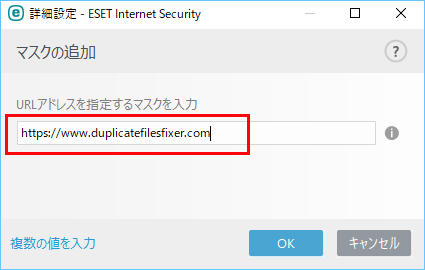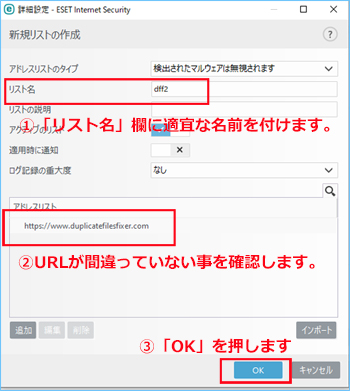よくある質問(FAQ)
| 013200305001 |
- 作成日;2020.03.05
- 修正日;2021.02.19
- 対象製品
- Duplicate Files Fixer 2
- Photo Organizer Pro
| Q | インストール時、ソフト起動時に警告が発生します(ESETセキュリティ製品使用環境) |
| A | ESET製ウィルス対策ソフト使用環境課では、インストール時とソフト起動時に下記のようなメッセージで誤検知によって警告を表示する現象が確認されています。
こちらは、誤検知であり、Duplicate Files Fixer/Duplicate Photos Fixer Pro/Photo Organizer Pro関連プログラム、アドレスは問題はございません。他のウィルス対策ソフトでは検知されません。
■「望ましくない可能性のあるアプリケーションがみつかりました」対策
警告画面下にある「v詳細設定オプション」をクリックして設定を広げ、「検出から除外」にチェックを入れてから「無視」ボタンを押します。
後日起動時に出た場合も、同様に「検出から除外」して「無視」ボタンを押します。(tempなどに対しても検出する様子です)
■「アドレスがブロックされました」対策
ESET製品を起動し「設定」を指定します。画面下の「詳細設定」をクリックします。
「詳細設定」内の「Webとメール」から「webアクセス保護」を指定し、「URLアドレス管理」の「+」マークをクリックします。アドレスリスト横の「編集」を指定します。
「アドレスリスト」画面が表示されますので、画面下の「追加」ボタンを押し、「新規リストの作成」を表示させます。「新規リストの作成」画面内「追加」ボタンを押し、「マスクの追加」画面を表示します。
「マスクの追加」画面が表示されます。下記「URL」を「コピー」して「貼り付け」てください。
「OK」を押します。 「新規リスト作成」画面で「アドレス」が追加されたことを確認し、「リスト名」欄に適宜な名前を入力します。ここでは「dff2」と入力しています。
「アドレスリスト」一覧に追加されましたら「OK」を押します。「設定」を「OK」で閉じます。 「このアプリがデバイスに変更を加えることを許可しますか」と表示された「はい」を押します。 この後は、ソフトを起動しても、警告は表示されなくなります
|